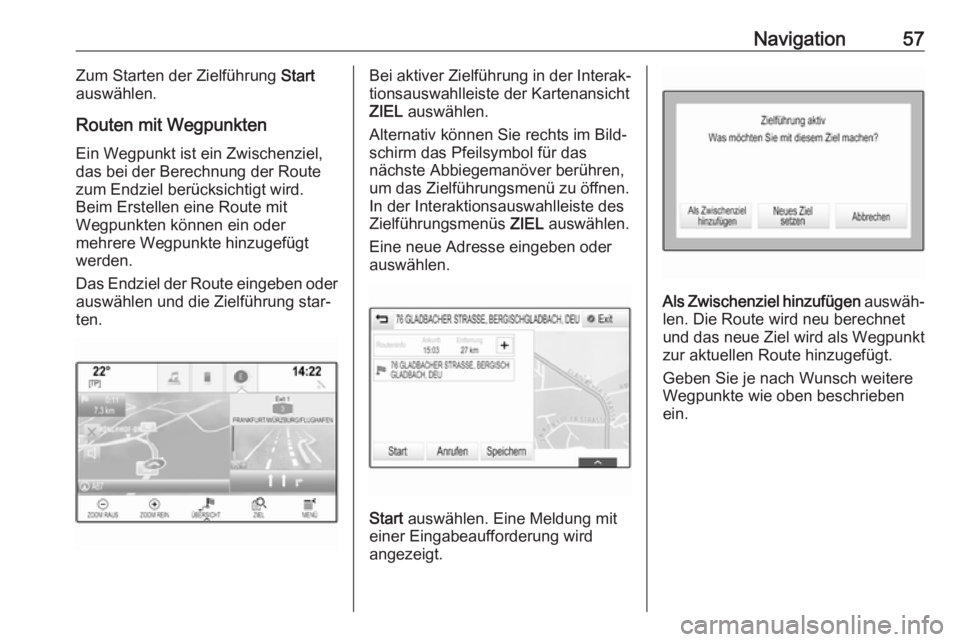Page 57 of 169
Navigation57Zum Starten der Zielführung Start
auswählen.
Routen mit Wegpunkten Ein Wegpunkt ist ein Zwischenziel,
das bei der Berechnung der Route zum Endziel berücksichtigt wird.
Beim Erstellen eine Route mit
Wegpunkten können ein oder
mehrere Wegpunkte hinzugefügt
werden.
Das Endziel der Route eingeben oder
auswählen und die Zielführung star‐
ten.Bei aktiver Zielführung in der Interak‐ tionsauswahlleiste der Kartenansicht
ZIEL auswählen.
Alternativ können Sie rechts im Bild‐
schirm das Pfeilsymbol für das
nächste Abbiegemanöver berühren,
um das Zielführungsmenü zu öffnen.
In der Interaktionsauswahlleiste des
Zielführungsmenüs ZIEL auswählen.
Eine neue Adresse eingeben oder
auswählen.
Start auswählen. Eine Meldung mit
einer Eingabeaufforderung wird
angezeigt.
Als Zwischenziel hinzufügen auswäh‐
len. Die Route wird neu berechnet
und das neue Ziel wird als Wegpunkt
zur aktuellen Route hinzugefügt.
Geben Sie je nach Wunsch weitere
Wegpunkte wie oben beschrieben
ein.
Page 58 of 169

58Navigation
Um die gesamte Route mit Wegpunk‐
ten zu speichern, Speichern wählen.
Die Route mit Wegpunkten wird im Ordner Gespeicherte Routen in der
Kontaktliste gespeichert und nach
dem Endziel benannt.
Die gespeicherte Route mit
Wegpunkten kann über die Kontakt‐
liste aufgerufen werden.
Ausführliche Beschreibung zur
Eingabe eine Route mit Wegpunkten
3 59.
Neues Ziel
Um ein neues Ziel festzulegen, die
Zielführung zum aktuellen Ziel abbre‐ chen und dann ein neues Ziel einge‐
ben. oder Sie können das neue Ziel
direkt eingeben.
Bei aktiver Zielführung in der Interak‐
tionsauswahlleiste der Kartenansicht
ZIEL auswählen.
Alternativ können Sie rechts im Bild‐
schirm das Pfeilsymbol für das
nächste Abbiegemanöver berühren,
um das Zielführungsmenü zu öffnen.
In der Interaktionsauswahlleiste des
Zielführungsmenüs ZIEL auswählen.
Eine neue Adresse eingeben oder
auswählen.
Start auswählen. Eine Meldung mit
einer Eingabeaufforderung wird
angezeigt.
Neues Ziel setzen auswählen. Die
Route wird neu berechnet und das neue Ziel wird eingestellt.
Zieladresse anrufen
Nach der Zieleingabe und vor dem
Starten der Zielführung wird eine Ziel‐ detailansicht angezeigt.Um einen Telefonanruf zum ausge‐
wählten Ziel zu beginnen, Anrufen
auswählen.
Hinweis
Die Bildschirmtaste Anrufen ist nur
verfügbar, wenn für den entspre‐
chenden Standort eine Telefonnum‐
mer gespeichert wurde.
Ziele speichern
Kontakteintrag
Nach der Zieleingabe und vor dem
Starten der Zielführung wird eine Ziel‐
detailansicht angezeigt.
Um das entsprechende Ziel in der
Kontaktliste zu speichern, Speichern
auswählen. Ausführliche Beschrei‐
bung zum Speichern einer Adresse in der Kontaktliste 3 22.
Hinweis
Die Bildschirmtaste Speichern ist
nur verfügbar, wenn die Adresse noch nicht im System gespeichert
ist.
Favoriten
Die meisten Bildschirmansichten
bieten eine Option zum Speichern
von Favoriten.
Page 59 of 169

Navigation59Ausführliche Beschreibung zum
Speichern eines Ziels als Favorit
3 18.
Zielführung Die Zielführung durch das Navi‐
gationssystem erfolgt mit Hilfe von
visuellen Anweisungen und Aufforde‐
rungsansagen (Sprachausgabe).Visuelle Anweisungen
Auf den Displays werden visuelle
Anweisungen angezeigt.Aufforderungsansagen des Navigati‐
onssystems
Die Navigationssprachansagen teilen
Ihnen mit, welche Abzweigung Sie
nehmen müssen, wenn Sie sich einer Kreuzung nähern und abbiegen
müssen.
Zur Aktivierung der Aufforderungsan‐
sagen und zum Einstellen der Laut‐
stärke siehe „Einstellungen für die
Sprachausgabe des Navigationssys‐
tems“ unten.
Zielführung starten und
abbrechen
Start der Zielführung
Um die Zielführung zu einem neue
ausgewählten Ziel zu starten, in der
Zieldetailansicht Start auswählen.
Um direkt die Zielführung zum zuletzt
gewählten Ziel zu starten, in der Inter‐ aktionsauswahlleiste MENÜ und
dann Zielf. fortsetzen auswählen.
Die Zielführung zum zuletzt ausge‐
wählten Ziel wird erneut gestartet.Zielführung abbrechen
Sie können die Zielführung wie folgt
abbrechen:
● Das x in der Navigations-Karten‐
anzeige berühren.
● In der Interaktionsauswahlleiste MENÜ auswählen. Dann
Zielführung abbrechen auswäh‐
len.
● Rechts im Bildschirm das Pfeil‐ symbol für das nächste Abbiege‐
manöver berühren, um das Ziel‐
führungsmenü zu öffnen (siehe
„Zielführungsmenü“ unten).
In der Interaktionsauswahlleiste
BEENDEN wählen.
Einstellungen für die
Sprachausgabe des
Navigationssystems
Stummschaltung
Um die Navigationsansagen vorüber‐ gehend stummzuschalten, wählen
Sie y links in der Kartenanzeige. Das
Symbol ändert sich zu z.
Um die Lautstärke wieder einzuschal‐
ten, wählen Sie z erneut.
Page 60 of 169

60NavigationAufforderungsansagen
MENÜ in der Interaktionsauswahl‐
leiste wählen und dann Einstellung
Navigationsstimme wählen, um das
entsprechende Untermenü anzuzei‐
gen.
Wenn Navigationsansagen - Ein akti‐
viert ist, werden während der aktiven
Zielführung Navigationsansagen
ausgegeben.
Navigationsansagen - Ein oder Navi‐
gationsansagen - Aus einstellen.
Bei der Einstellung Aus gibt das
System keine Navigationsansagen
aus.
Aufforderungsansagen während
Telefongesprächen
MENÜ in der Interaktionsauswahl‐
leiste wählen und dann Einstellung
Navigationsstimme wählen, um das
entsprechende Untermenü anzuzei‐ gen. Ansagen während Telefonat
wählen.
In der Einstellung Ein werden die
Navigationsansagen auch während
eines Telefonanrufs wiedergegeben.In der Einstellung Aus werden keine
Aufforderungsansagen ausgegeben.
Bei der Einstellung Pieptöne ertönt
anstelle der Ansage ein Piepton.
Lautstärke
Zum Einstellen der Lautstärke der
Aufforderungsansagen ─ bzw. w
auswählen.
Informationen zu
Verkehrsereignissen
Verkehrsliste
Um eine Liste der Verkehrsereignisse in Fahrzeugnähe anzuzeigen, ;
drücken und VERKEHR wählen.
Alternativ können Sie MENÜ in der
Interaktionsauswahlleiste und dann
Verkehr wählen, um das entspre‐
chende Untermenü anzuzeigen.
Verkehrsereignisse in der Nähe
anzeigen wählen.
Bei inaktiver Zielführung wird die
Liste wie folgt angezeigt:
Bei aktiver Zielführung werden zwei
zusätzliche Schaltflächen angezeigt:
Alle für eine Liste aller Verkehrsereig‐
nisse und Entlang d. Route für eine
Liste nur der Ereignisse auf der aktu‐ ellen Route.
Die Liste ist standardmäßig nach
Entfernung zur Fahrzeugposition
sortiert. Um die Liste alphabetisch zu
sortieren, wählen Sie in der obersten
Bildschirmzeile Sort. aus.
Berühren Sie eines der Listenele‐ mente, um genauere Informationen
zum betreffenden Verkehrsereignis
anzuzeigen.
Page 61 of 169

Navigation61Hinweis
Falls die Verkehrsliste über die Bild‐
schirmtaste VERKEHR im Startbild‐
schirm eingegeben wurde, berühren Sie w in der linken oberen Bild‐
schirmecke, um das Menü für Verkehrseinstellungen aufzurufen.
Verkehrssymbole auf der Karte
Wenn Icons in Karte anzeigen - Ein
aktiviert ist, werden auf der Karte
Verkehrssymbole um den aktuellen
Standort und entlang der Route ange‐
zeigt.
Icons in Karte anzeigen - Ein oder
Icons in Karte anzeigen - Aus einstel‐
len.
Verkehrsbedingte Umleitungen
Über dieses Untermenü kann einge‐
stellt werden, wie das System vor und während der Zielführung auf
Verkehrsereignisse reagiert.
Einstellungen Stauumfahrung
auswählen, um das entsprechende
Untermenü anzuzeigen.
Wenn Strecken mit stockendem
Verkehr allgemein gemieden werden
sollen, Zäh fließenden Verkehr
vermeiden auf Ein setzen.Ereignis automatisch umfahren oder
Vor Umfahren fragen auswählen.
Arten von Verkehrsereignissen
Verkehrsereignisse auswählen, um
das entsprechende Untermenü anzu‐
zeigen.
Die Verkehrsereignisarten auswäh‐
len, die gemieden werden sollen.
TMC-Sender
Die TMC-Radiosender stellen Infor‐
mationen zur aktuellen Verkehrslage
bereit, die bei der Routenberechnung berücksichtigt werden.
Hinweis
Je nach Aufenthaltsland ist der
TMC-Service um die in das Infotain‐
ment System integrierte PayTMC-
Funktion erweitert.
TMC-Sender auswählen, um das
entsprechende Untermenü anzuzei‐ gen.
Die Standardeinstellung ist Auto.
Hierbei werden verschiedene TMC-
Sender berücksichtigt.Wenn Sie einen bestimmten TMC-
Sender beobachten möchten, den
entsprechenden Sender aus der Liste
auswählen.
Wenn der Sender nicht empfangen
wird, wechselt das System zur Auto-
Funktion zurück.
Routeneinstellungen
MENÜ in der Interaktionsauswahl‐
leiste wählen und dann
Routenoptionen wählen, um das
entsprechende Untermenü anzuzei‐
gen.
Routenart
Um die Kriterien für die Routenbe‐
rechnung festzulegen, Routenart
auswählen.
Schnell , Umweltfreundlich oder Kurz
aus der Liste auswählen.
Wenn Umweltfreundlich ausgewählt
wird, kann die umweltbewusste
Routenführung an die Fahrzeuglast
angepasst werden.
Eco-Profil bearbeiten auswählen, um
das entsprechende Untermenü anzu‐
zeigen.
Page 62 of 169

62NavigationDachlast und Anhänger wiederholt
auswählen, um zwischen den verfüg‐
baren Lastoptionen zu wechseln. Die Optionen wie gewünscht einstellen.
Straßenauswahl
Aus der Liste die Straßenarten
auswählen, die bei der Routenbe‐
rechnung berücksichtigt werden
dürfen.
Routenänderung Um die Route bei aktivierter Zielfüh‐
rung zu ändern, berühren Sie das
Pfeilsymbol für das nächste Abbiege‐
manöver rechts im Bildschirm.
Das Zielführungsmenü wird ange‐
zeigt.
Hinweis
Das Zielführungsmenü wird nur bei
aktiver Zielführung angezeigt.
Das Zielführungsmenü enthält
zusätzliche Optionen zum Ändern der Routeneinstellung während der akti‐
ven Zielführung.Liste der Abbiegungen anzeigen
Die Liste der Abbiegungen enthält
alle Straßen auf der berechneten
Route, angefangen beim aktuellen
Standort.
In der Interaktionsauswahlleiste des
Zielführungsmenüs MANÖVER
auswählen. Die Liste der Abbiegun‐
gen wird angezeigt und das nächste
Manöver vom System vorgelesen.
Jeder Listeneintrag kann folgende
Informationen umfassen:
● Name der Straße, der Autobahn oder des Autobahnkreuzes
● Richtungspfeil
● Entfernung zur nächsten Straße auf der Route
● Geschätzte Ankunftszeit beim Erreichen der nächsten Straße
Um alle verfügbaren Informationen
eines bestimmten Listeneintrags
anzuzeigen, den entsprechenden
Listeneintrag auswählen und dann in
der obersten Bildschirmzeile Info
auswählen.
Straßen von der Zielführung
ausschließen
Nachdem die Zielführung gestartet
wurde, können bestimmte Straßen
von der zuvor berechneten Route
ausgeschlossen werden. Die Route
wird daraufhin neu berechnet, unter
Vermeidung der ausgeschlossenen
Straßen.
In der Interaktionsauswahlleiste des
Zielführungsmenüs VERMEIDEN
auswählen. Die Abbiegeliste wird
angezeigt.
Die Straße, Schnellstraße oder
Ausfahrt auswählen, die gemieden
werden soll. Eine Meldung mit einer
Eingabeaufforderung wird angezeigt.
Page 63 of 169

Navigation63Die gewünschte Streckenoption
auswählen.
Die entsprechende Straße/Schnell‐
straße wird im Abschnitt Umfahrene
Gebiete über der Liste der Abbiegun‐
gen angezeigt und ist mit einem roten 9 gekennzeichnet.
Hinweis
Der Abschnitt Umfahrene Gebiete
zeigt auch die Straßen an, die das
System aufgrund von Verkehrs‐ ereignissen bei der Routenberech‐
nung ohne Benutzerinteraktion
gemieden hat.
Um die gemiedene Straße/Schnell‐
straße wieder in die Route aufzuneh‐
men, heben Sie die Auswahl des
entsprechenden Listeneintrags auf.
Liste der Wegpunkte anzeigen
Auf einer Route mit Wegpunkten
enthält das Zielführungsmenü
weitere Menüfunktionen, mit denen
Sie die Wegpunkte ändern können.
Die Liste der Wegpunkte enthält alle
Wegpunkte der berechneten Route,
angefangen mit dem nächsten zu
erreichenden Wegpunkt.In der Interaktionsauswahlleiste des
Zielführungsmenüs ZW.-ZIELE
auswählen. Die Liste der Wegpunkte
wird angezeigt.
Jeder Listeneintrag kann folgende
Informationen umfassen:
● Name oder Adresse des Wegpunkts
● Entfernung zum nächsten Wegpunkt
● Geschätzte Ankunftszeit beim Erreichen des nächsten
Wegpunkts
Route mit Zwischenzielen bearbeiten
Zum Anpassen einer Route mit
Wegpunkten wählen Sie
BEARBEITEN in der Interaktionsaus‐
wahlleiste des Zielführungsmenüs.
Die Liste der Wegpunkte wird ange‐
zeigt.
Um die Position der Wegpunkte in der Liste zu ändern, neben dem entspre‐
chenden Listeneintrag ▲ bzw. ▼
auswählen.
Um einen Wegpunkte aus der Liste
zu löschen, ☓ auswählen.
Oben am Bildschirm Speichern
auswählen, um die Änderungen zu
speichern.
Route mit Zwischenzielen optimieren
Wenn mehrere Wegpunkte hinzuge‐
fügt wurden und die Route mehrmals
bearbeitet wurde, können Sie die
Reihenfolge der Wegpunkte optimie‐
ren.
In der Interaktionsauswahlleiste des
Zielführungsmenüs OPTIMIEREN
auswählen.
Warten, bis die Liste der Wegpunkte
aktualisiert ist.
Page 64 of 169
64NavigationOben am Bildschirm Speichern
auswählen, um die Änderungen zu
speichern.
 1
1 2
2 3
3 4
4 5
5 6
6 7
7 8
8 9
9 10
10 11
11 12
12 13
13 14
14 15
15 16
16 17
17 18
18 19
19 20
20 21
21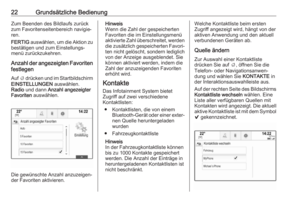 22
22 23
23 24
24 25
25 26
26 27
27 28
28 29
29 30
30 31
31 32
32 33
33 34
34 35
35 36
36 37
37 38
38 39
39 40
40 41
41 42
42 43
43 44
44 45
45 46
46 47
47 48
48 49
49 50
50 51
51 52
52 53
53 54
54 55
55 56
56 57
57 58
58 59
59 60
60 61
61 62
62 63
63 64
64 65
65 66
66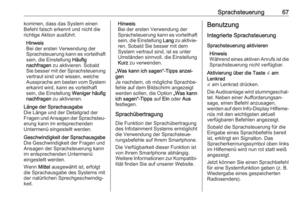 67
67 68
68 69
69 70
70 71
71 72
72 73
73 74
74 75
75 76
76 77
77 78
78 79
79 80
80 81
81 82
82 83
83 84
84 85
85 86
86 87
87 88
88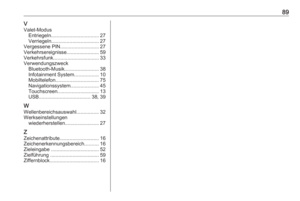 89
89 90
90 91
91 92
92 93
93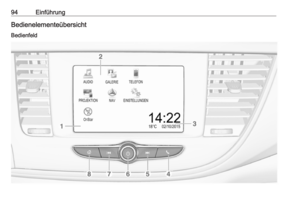 94
94 95
95 96
96 97
97 98
98 99
99 100
100 101
101 102
102 103
103 104
104 105
105 106
106 107
107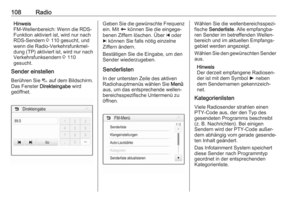 108
108 109
109 110
110 111
111 112
112 113
113 114
114 115
115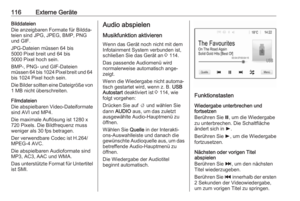 116
116 117
117 118
118 119
119 120
120 121
121 122
122 123
123 124
124 125
125 126
126 127
127 128
128 129
129 130
130 131
131 132
132 133
133 134
134 135
135 136
136 137
137 138
138 139
139 140
140 141
141 142
142 143
143 144
144 145
145 146
146 147
147 148
148 149
149 150
150 151
151 152
152 153
153 154
154 155
155 156
156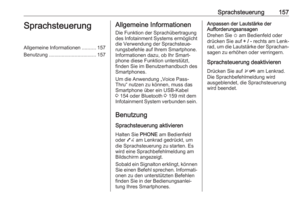 157
157 158
158 159
159 160
160 161
161 162
162 163
163 164
164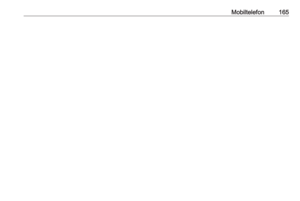 165
165 166
166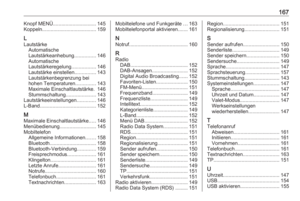 167
167 168
168